
O Windows 10 é um sistema operacional que está conosco desde o último verão de 2015, então teve tempo de evoluir muito. Na verdade, se compararmos a primeira versão lançada com a atual, eles diferem em um bom número de fatores.
Isso foi alcançado em grande parte graças ao trabalho dos engenheiros e desenvolvedores da Microsoft, que se encarregaram de melhorar o software. Não é à toa que falamos de um dos produtos estrela da empresa, daí o cuidado que dedicam a tudo isso. É verdade que ainda existem muitos usuários ao redor do mundo que não confiam no Windows 10 e continuam a trabalhar com o Windows 7 , por exemplo. Um dos principais motivos de tudo isso são os problemas encontrados em muitas das atualizações que são enviadas, entre outros.
Com tudo e com isso, é preciso reconhecer que, com seus problemas, o Windows 10 é atualmente um sistema operacional seguro, robusto e confiável. Lembre-se também que tudo isso vai crescer, enquanto o Windows 7 está com os dias contados. A telemetria é outra das seções que muitos defendem para não migrar para a versão moderna do sistema, outro ponto que a Microsoft também está aprimorando gradativamente. Mas é claro, estamos falando de um software que funciona em milhões de computadores, cada um com sua própria configuração , portanto, evitar certas incompatibilidades ou falhas é quase impossível.
Causas de travamento e travamento do Windows 10
Isso é algo de que a Microsoft tem plena consciência, por isso tenta corrigir tudo isso tanto quanto possível, embora sem consegui-lo totalmente. Portanto, o que a firma de Redmond tenta é, por um lado, ter o menor número de falhas e, por outro lado, encontrar soluções para isso. É por isso que a própria empresa tenta evitar essas falhas, mas também oferece certas soluções implementadas no próprio sistema operacional. É por isso que nestas mesmas linhas vamos mostrar a você como restaurar o sistema se houver uma falha grave nele.
Instalação de software malicioso
Quando falamos em código malicioso, geralmente a primeira coisa que vem à mente é a chegada de algum tipo de arquivo com vírus que baixamos ou abrimos do e-mail. Isso é bastante comum em uma rede de confiabilidade duvidosa, ou em anexos de e-mail, mesmo em redes P2P . Mas também devemos ter em mente que determinados programas que inicialmente instalamos no sistema de forma totalmente segura, são os que realmente podem infectar o PC em sua totalidade.
Devemos ser cautelosos com sites suspeitos, especialmente se eles estiverem nos oferecendo programas pagos e gratuitos. Na Internet, praticamente ninguém dá nada e os presentes geralmente escondem algo. Seja código malicioso, coleta de dados privados para venda a empresas , etc. Além disso, muitos desses malwares bloqueiam completamente o PC, como por exemplo acontece com ransomware que também nos pede um resgate para recuperar o controle, algo que quase nunca é cumprido, aliás.
Erros próprios ao usar ou configurar o Windows
Mas é claro que isso não pode ser causado apenas por problemas internos de software , mas também fomos nós que cometemos um erro . Isso também pode ser causado por falha de terceiros, por exemplo, pela chegada de algum tipo de malware ou software malicioso que danificou o computador . Portanto, como mencionamos, os de Redmond nos oferecem algumas soluções nesse sentido, como veremos.
Como sempre, é melhor ser proativo do que depois para ter que se arrepender, então a Microsoft nos oferece uma função útil chamada pontos de restauração para tudo isso. Esses elementos nos permitirão retornar o próprio Windows 10 a algum tempo no passado, quando tudo funcionava normalmente, vamos ver como. E é que, caso tenhamos localizado a origem da falha no Windows 10 , esta seção será muito útil.
Execute o antivírus para malware
A primeira coisa que faremos no caso de o Windows 10 sofrer danos graves é garantir que não haja agentes maliciosos no sistema. Para isso teremos que usar a solução antivírus que usamos regularmente. Pode ser qualquer antivírus de terceiros que tenhamos instalado no computador ou, na falta disso, o Windows Defender.
Assim, o que estamos dizendo é que o primeiro passo deve ser fazer uma varredura profunda do sistema em busca de qualquer código malicioso que esteja prejudicando seu funcionamento. Por exemplo, no caso de utilizarmos o referido Windows Defender, teremos que acessar o aplicativo Configurações. Conseguimos isso com a combinação de teclas Win + I e, em seguida, vamos para Atualização e segurança. Em seguida, clicamos em Segurança do Windows / Abrir segurança do Windows para poder executar o antivírus integrado.
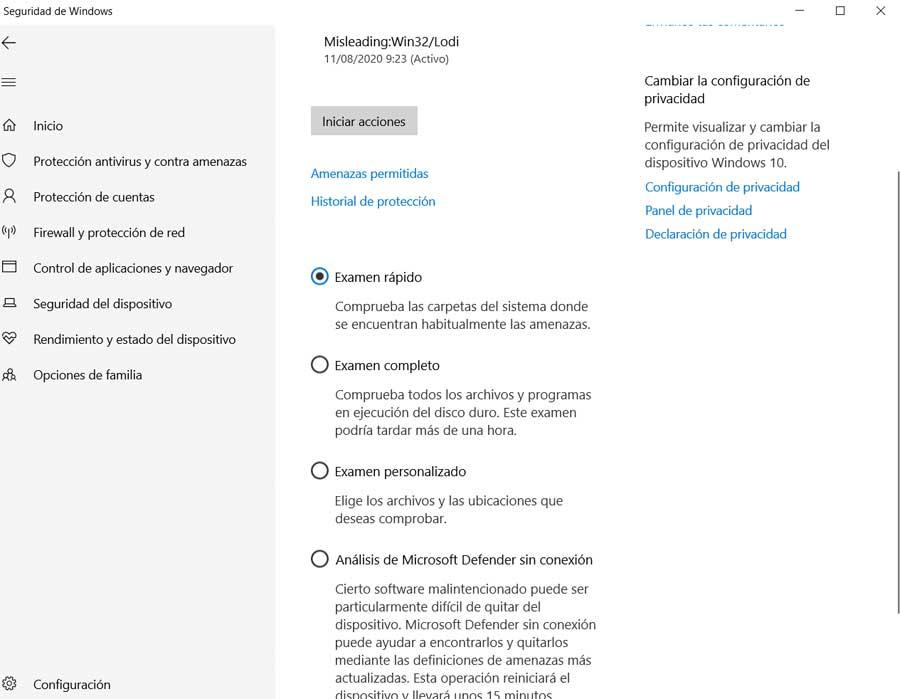
Para dizer que aqui temos vários modos de funcionamento, embora neste caso específico recomendamos que utilize o Exame completo.
Isso é algo que pode ocorrer após a instalação de um aplicativo que causou um erro grave, ou simplesmente por ter modificado algo interno ao sistema que danificamos, como o registro , por exemplo.
Repare o Windows sem perder dados com pontos de restauração
Esses erros graves podem afetar todos os tipos de seções do Windows, algumas mais importantes do que outras. Portanto, também vamos falar sobre pontos de restauração do sistema. A primeira coisa a saber é que esses pontos de restauração aos quais nos referimos podem ser criados manual e automaticamente. No segundo modo, o próprio Windows cuida de tudo isso sozinho.
Bem, se necessário, para restaurar o Windows sem perder nada, a primeira coisa a fazer é acessar a funcionalidade a que nos referimos. Isso está no Painel de Controle do Windows 10, embora seja suficiente digitarmos Recovery na caixa de pesquisa do menu Iniciar . Na janela que aparecer, veremos que podemos criar pontos de restauração manualmente, mas isso é algo que deveríamos ter usado no passado.
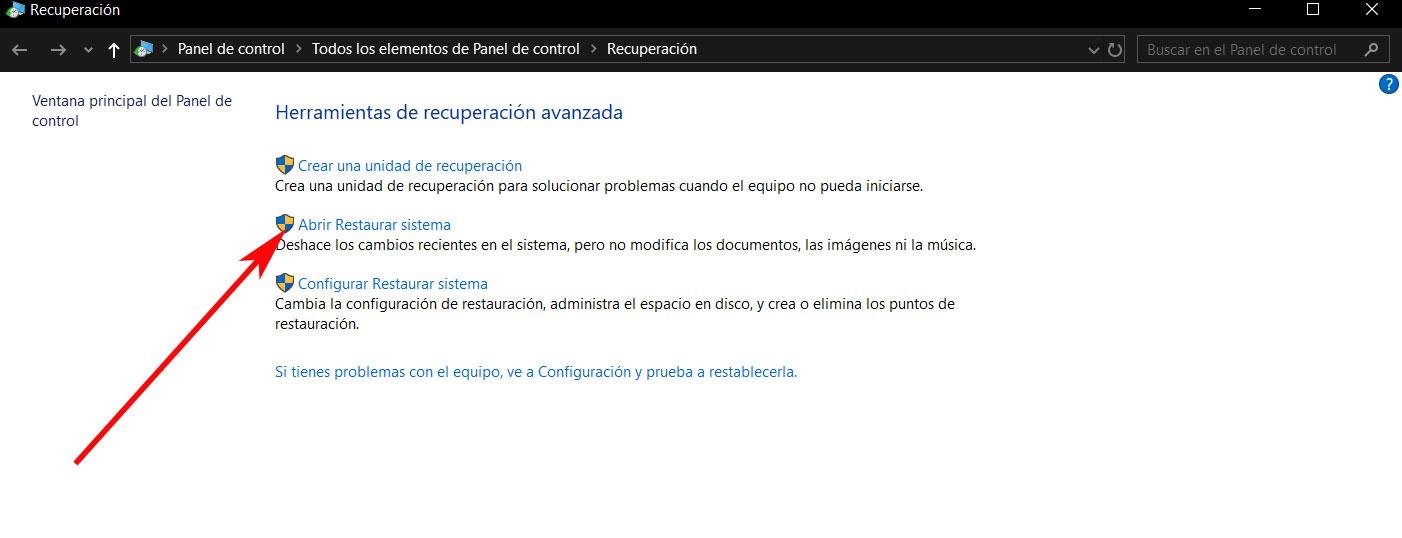
Portanto, se já estamos totalmente com o problema, devemos optar por clicar na opção "Abrir restauração do sistema". Nesse momento, o próprio Windows 10 irá propor o último ponto a ser restaurado e no qual foram feitas alterações no computador, embora possamos também optar por qualquer outro antes mesmo. Depois de selecionar o ponto de restauração, o processo em si levará vários minutos. Da mesma forma, devemos ter em mente que os dados pessoais e aplicativos serão mantidos como os tínhamos naquele momento, algo que será muito apreciado.
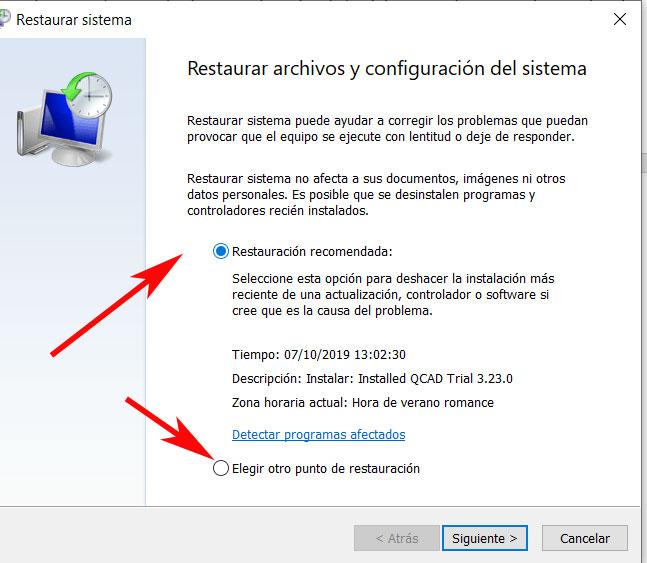
Reinstale o Windows sem perder seus próprios dados de uma ISO
Também podemos usar a reinstalação do Windows 10, mas sem perder dados pessoais ou aplicativos instalados. Para isso, a primeira coisa de que precisaremos será uma imagem ISO do Windows 10 ou uma unidade de inicialização do sistema. Caso não tenhamos uma ISO, podemos baixar a versão mais recente do Windows 10 neste link . Claro, será necessário que tenhamos esse ISO se já tivermos um DVD ou USB com autostart.
Ao mesmo tempo, devemos ter em mente que a imagem ISO de que estamos falando é a mesma versão do Windows 10 instalada, aquela que iremos reparar. Portanto, uma vez que temos o ISO no disco rígido, navegamos para a pasta correspondente do Explorer. Em seguida, clicamos com o botão direito do mouse sobre ele e selecionamos a opção Montar.
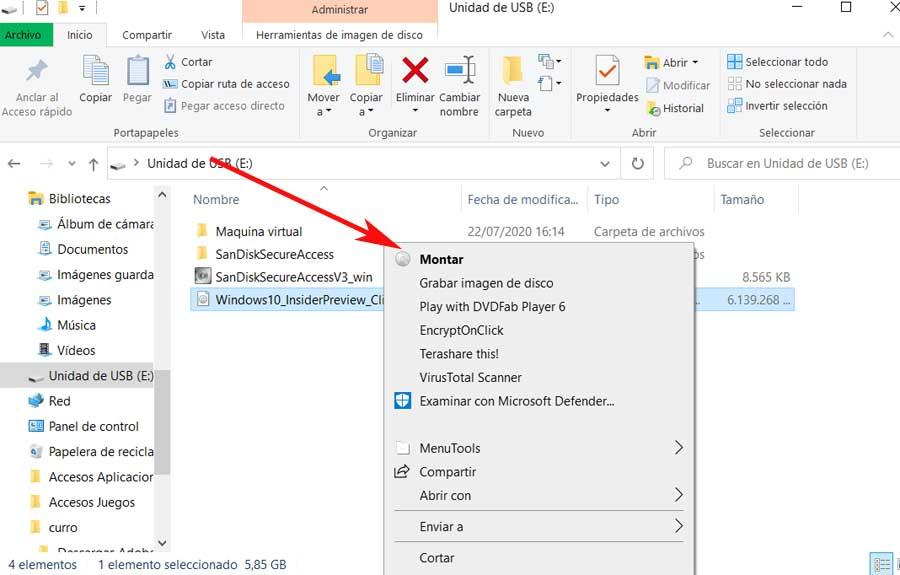
Agora, uma nova unidade virtual é criada no PC, que também podemos acessar a partir do File Explorer. Então, podemos começar com a instalação do Windows como tal a partir do Setup.
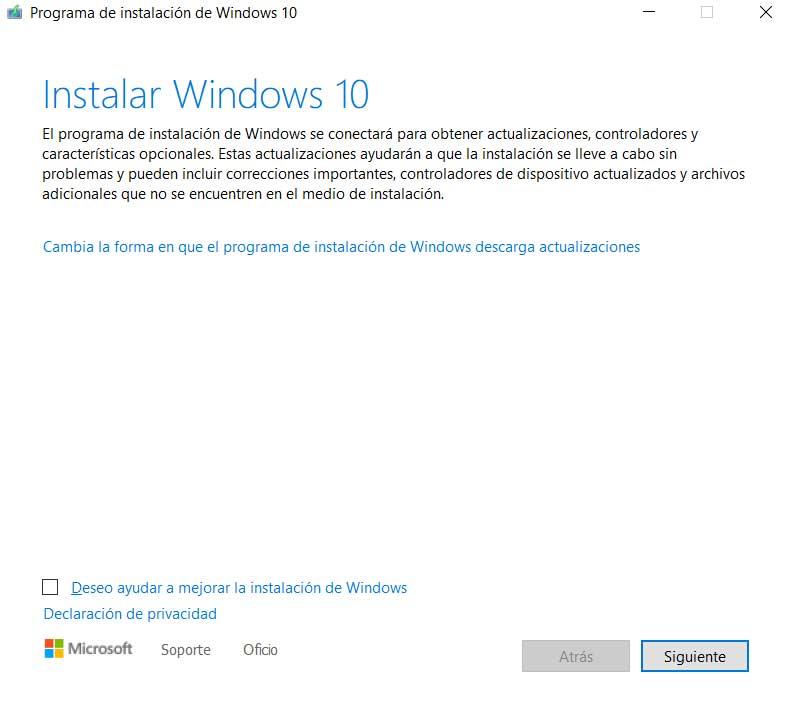
Ao mesmo tempo, na tela do assistente que aparecerá, devemos nos certificar de que as opções para instalar o Windows 10 Home / Pro e manter os arquivos pessoais e as instalações instaladas estão marcadas de forma a não perder nossos dados pessoais. Desta forma, uma vez finalizado todo o processo , podemos voltar ao Windows 10 e verificar se tudo voltou ao normal. O que ganhamos com isso é um sistema reparado e sem perder nem os aplicativos que instalamos nem os dados pessoais.
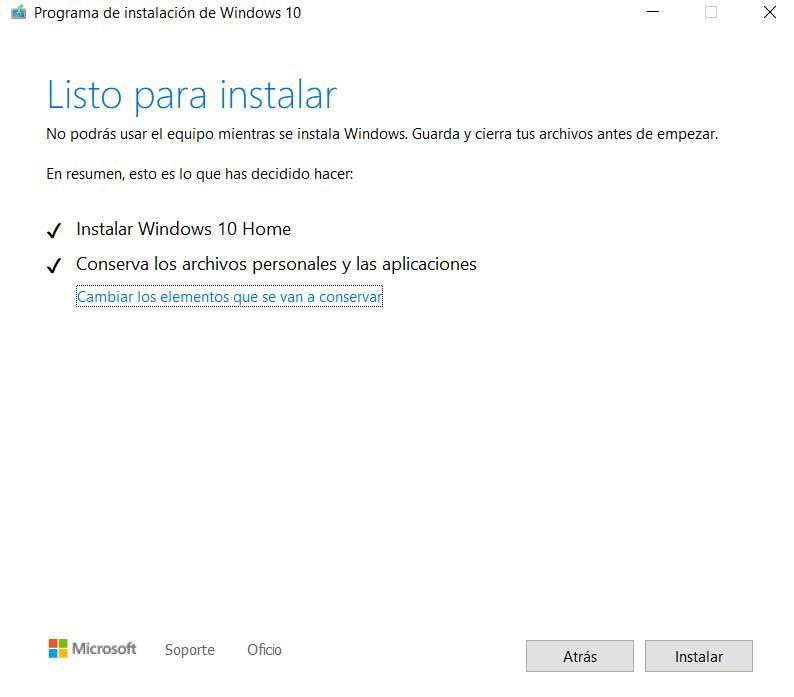
Recupere o Windows após uma atualização ruim
Também podemos nos deparar com o problema de que, depois de instalar qualquer uma das atualizações enviadas pela Microsoft, o sistema não responde como deveria. Então teremos que dar um passo para trás e voltar à atualização imediatamente anterior. Para fazer isso, acessamos o aplicativo de configuração do Windows através do Win + I e vamos para a seção Atualização e segurança. Aqui, optamos pelo link Exibir histórico de atualizações, para que possamos retornar à atualização anterior do sistema a partir da opção Desinstalar atualizações.
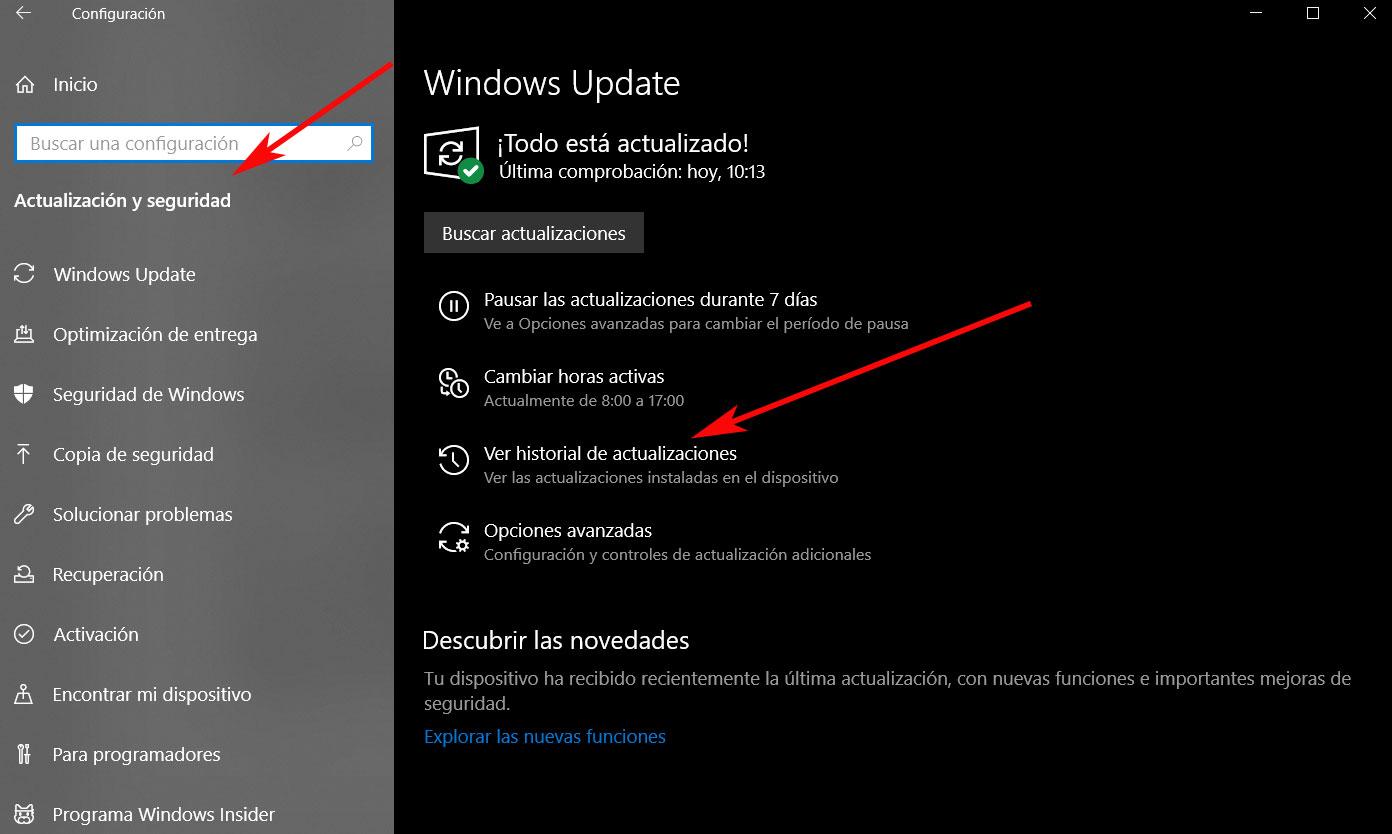
Isso nos permitirá voltar a trabalhar com a versão anterior do sistema, aquela que funcionava bem. Agora, só temos que esperar que Redmond corrija os bugs de compatibilidade detalhados nessa nova atualização.
Reinicie o Windows mantendo os dados pessoais
Mas essas não são as únicas funções integradas que o Windows 10 coloca em nossas mãos, já que também podemos usar a funcionalidade chamada justamente de "Recuperação". Acessamos, como no caso anterior, a partir do aplicativo de configuração do sistema operacional. Neste caso teremos que ir para a opção "Atualizar e segurança / recuperação".
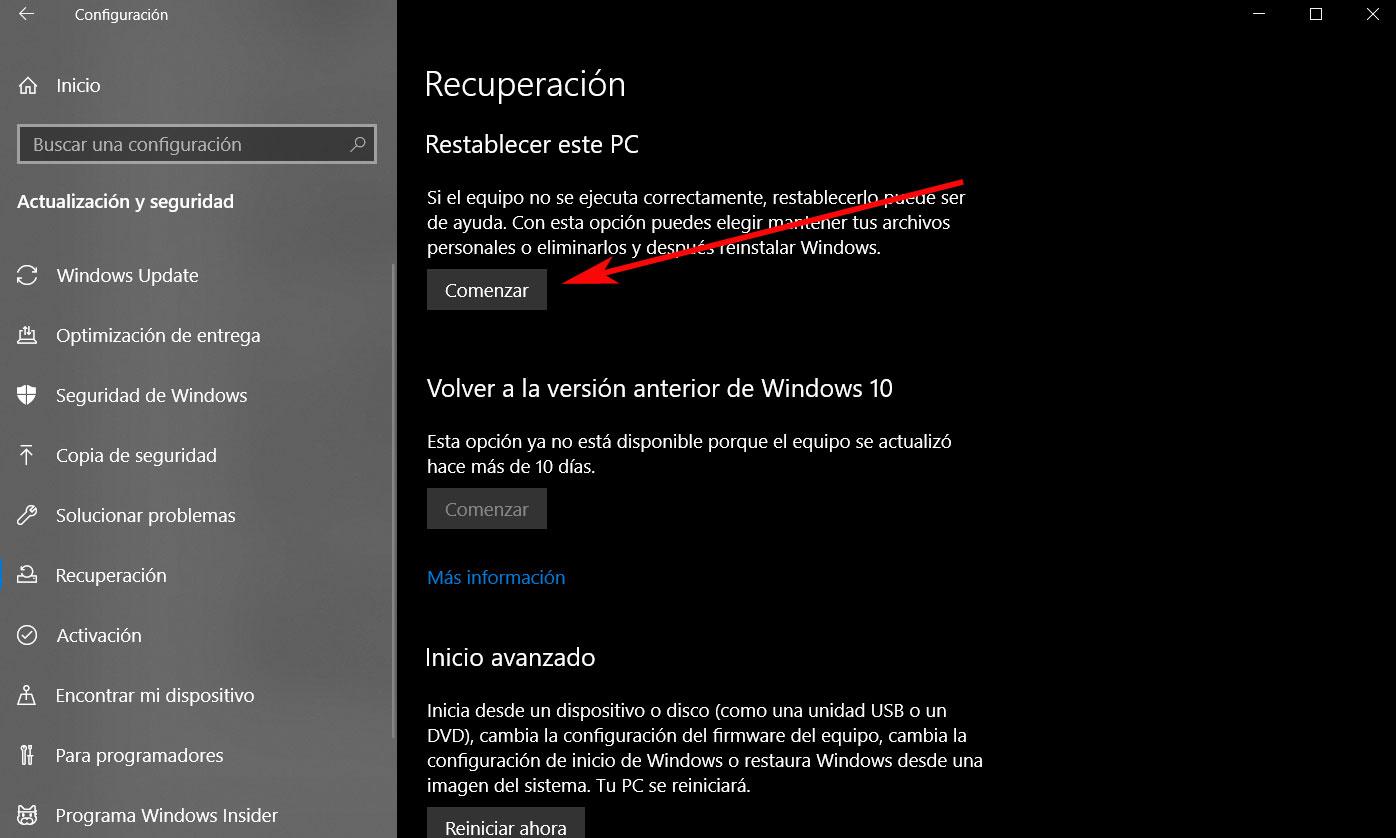
Aqui, sem dúvida a opção mais interessante que vamos encontrar para a tarefa que temos em mãos, é a chamada "Reinicializar este PC". Esta é uma funcionalidade que foi criada precisamente para podermos utilizá-la caso encontremos problemas graves no Windows 10 e desejemos recuperar o sistema . É claro que, antes de tudo, nesta seção devemos levar em consideração algo muito importante que veremos a seguir.
Como manter arquivos na restauração do Windows
Dizemo-lo porque ao tomar esta decisão, necessária se o equipamento estiver danificado ou não funcionar bem por qualquer motivo, teremos que escolher entre restaurar totalmente o equipamento, do zero, ou guardar os dados pessoais . Não há dúvida de que a primeira alternativa é a mais radical das duas, já que encontraremos um Windows 10 recém lançado. Porém, graças ao segundo, temos a possibilidade de recuperar o sistema operacional como tal, mas mantendo nossos aplicativos instalados e arquivos pessoais .
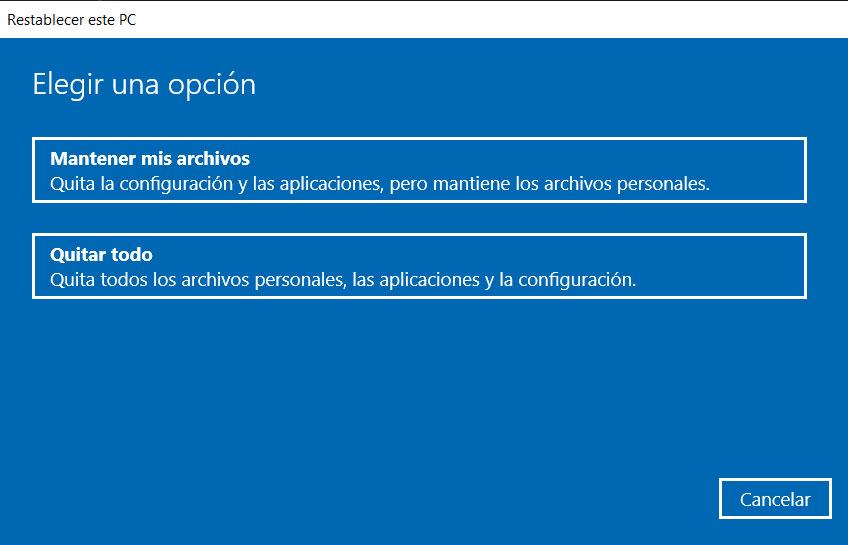
Claro, por exemplo, temos a possibilidade de tentar recuperar o Windows 10 com a segunda alternativa, e se virmos que ainda não funciona bem, opte pelo mais radical, recuperando o Windows 10 do zero, e perdendo todos os dados pessoais armazenados no computador.
Essas opções de que falamos devem ser mais do que suficientes para a maioria dos usuários e as situações extremas que nos encontramos no Windows 10. Isso só mostra que a Microsoft tenta nos oferecer várias soluções caso isso aconteça. sistema. Claro, no último ponto limite, a única coisa que pode nos ajudar é formatar completamente o disco rígido e reinstalar o Windows 10. Mas é claro, para isso precisaremos ter uma cópia dele, ou pelo menos o número da licença que você forneceu ao distribuidor onde compramos o equipamento ou o sistema como tal.
Dadas as opções que temos, como também podemos deduzir, é que ter um backup tão completo quanto possível de nossos dados nunca vai prejudicar, como já comentamos em várias ocasiões no passado.







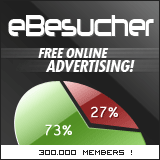




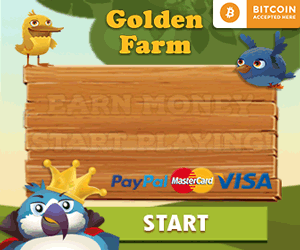






0 Comentários